很多人应该跟我一样,都会把常用的应用程序钉选在下方 Windows 工具列上,方便未来快速开启,只不过当数量越来越多时,就会变得很难找,有时候还会不小心开错应用程序。而最近就发现到这个还不错的 CLaunch 快速启动免费小工具,不仅能自订常用应用程序,连文件、图片、影片、网址、甚至是资料夹都可以,推荐给大家。
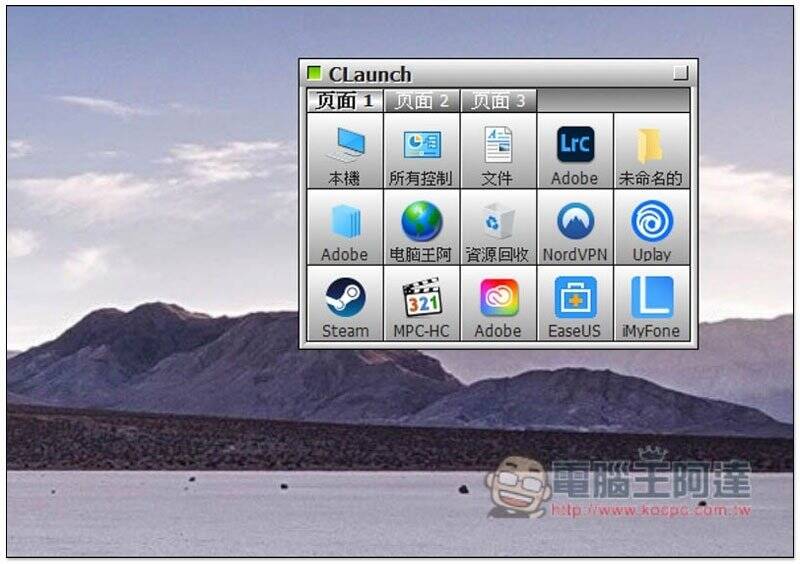
CLaunch 快速启动免费小工具介绍
这款 CLaunch 快速启动免费小工具是由日本人开发,点我进到官网之后,下载适合你操作系统位元的版本: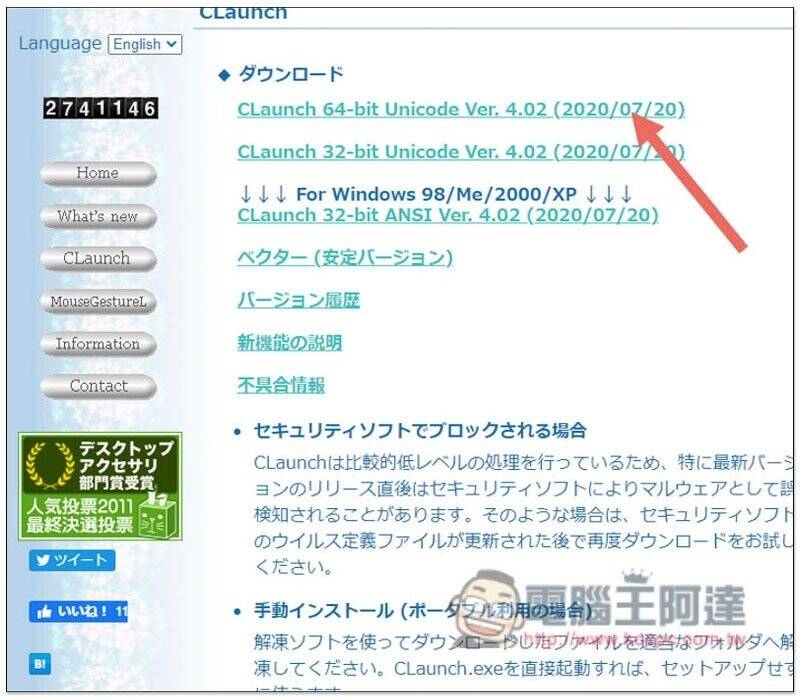
如果没有跳出自动下载,可使用右键选单的 "另存连结为":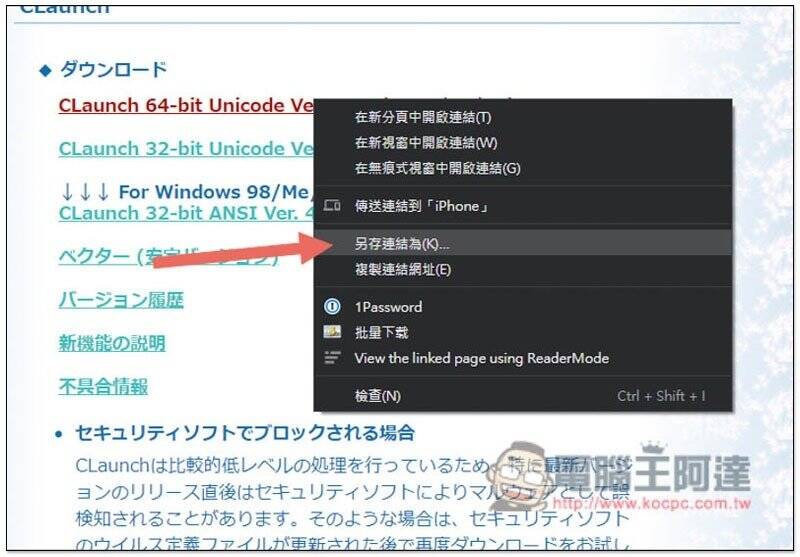
这套支援中文界面,所以不用担心看不懂的问题。安装过程中按下一步即可,除非你要更改目标资料夹或其他需求: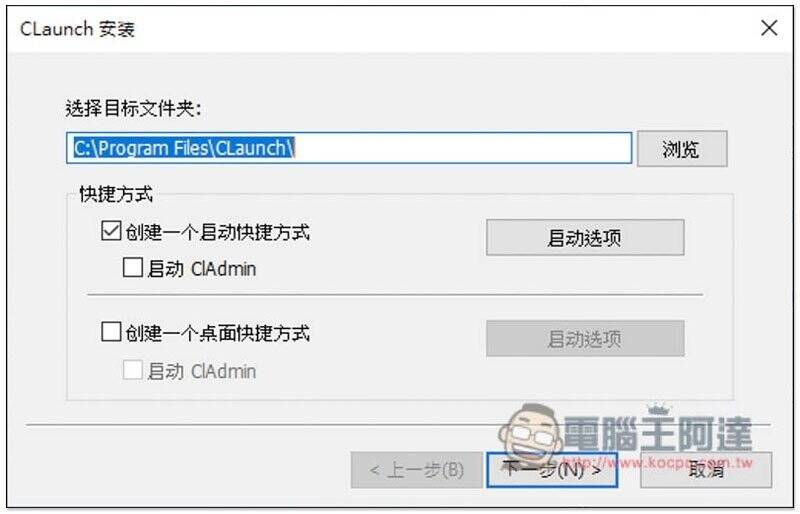
安装完后打开,就会常驻在背景运行,右下角选单可找到它: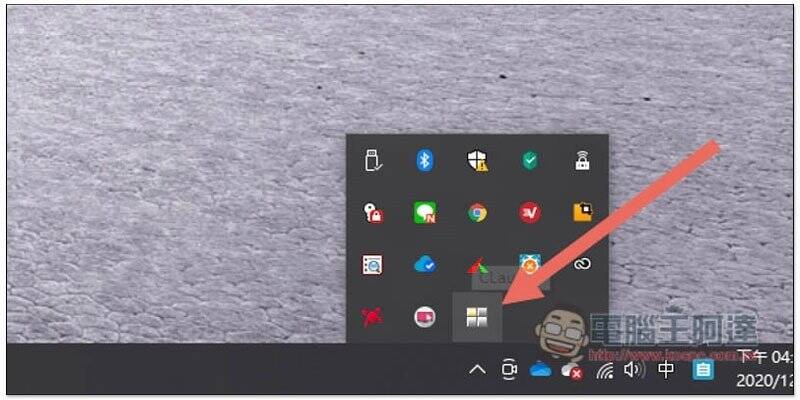
打开之后,会看到这个画面,以预设三个常用的功能:本机、控制中心与文件,另外还有 7 个灰格: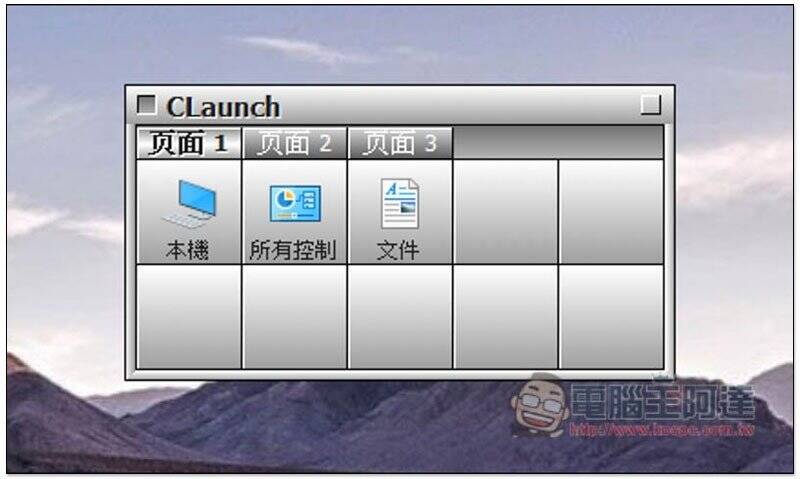
设定之前建议打开右键选单,把锁定打开,这样它就不会自动最小化,以及保持置顶状态: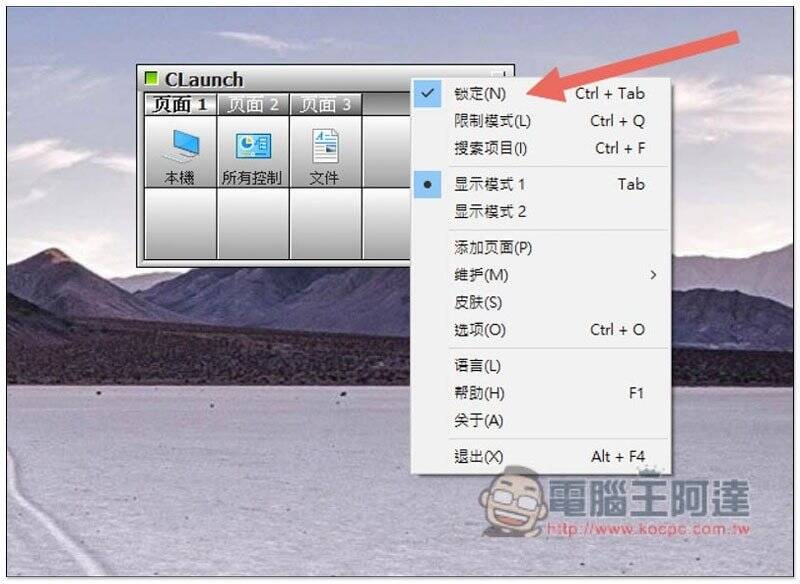
把你想要放入的应用程序移进去空白灰格: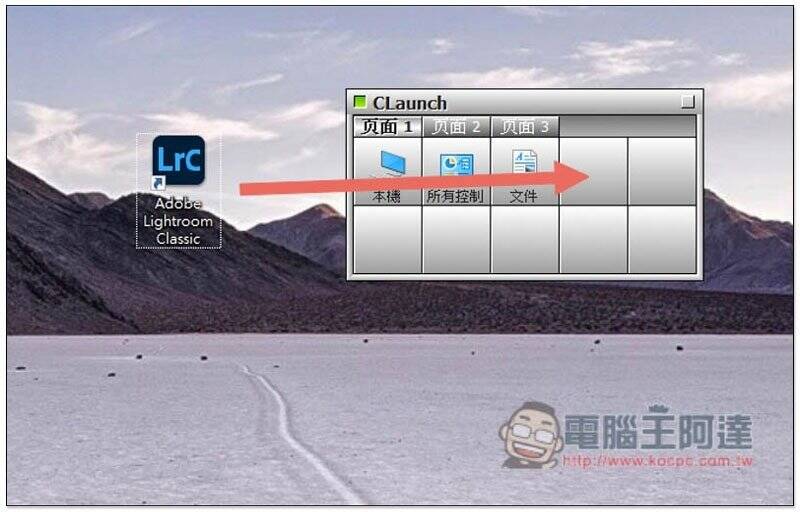
这样就完成了!以 Adobe Lightroom 为例,未来我点一下这个图示,就会开启 Lightroom: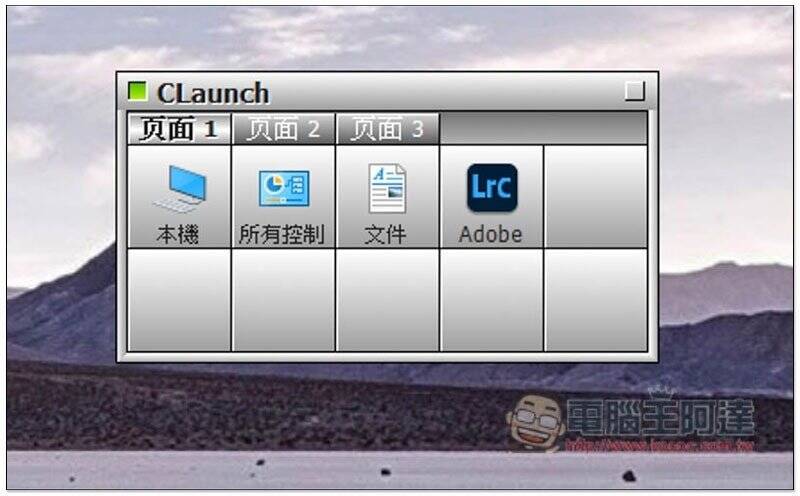
各种文件、图片、资料夹等都支援: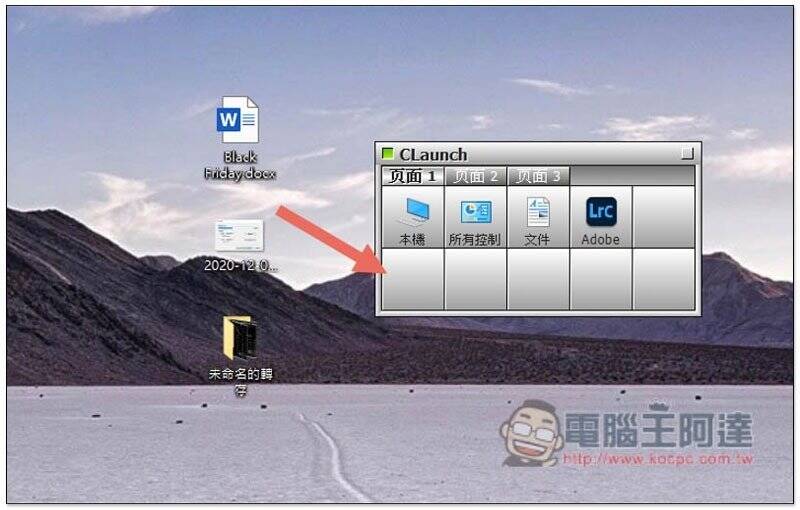
如下图所示: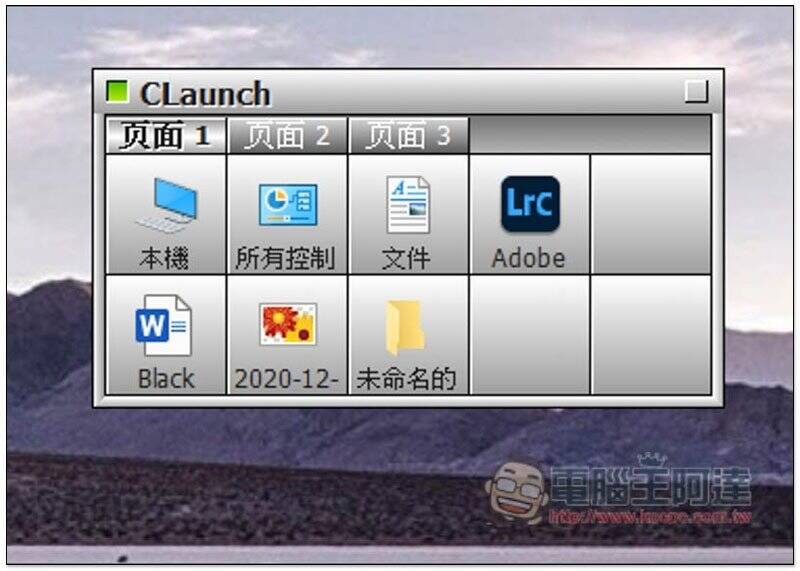
而要移除的话,就打开右键选单点击 "删除",这功能只会从启动机中移除,不会删除该应用程序: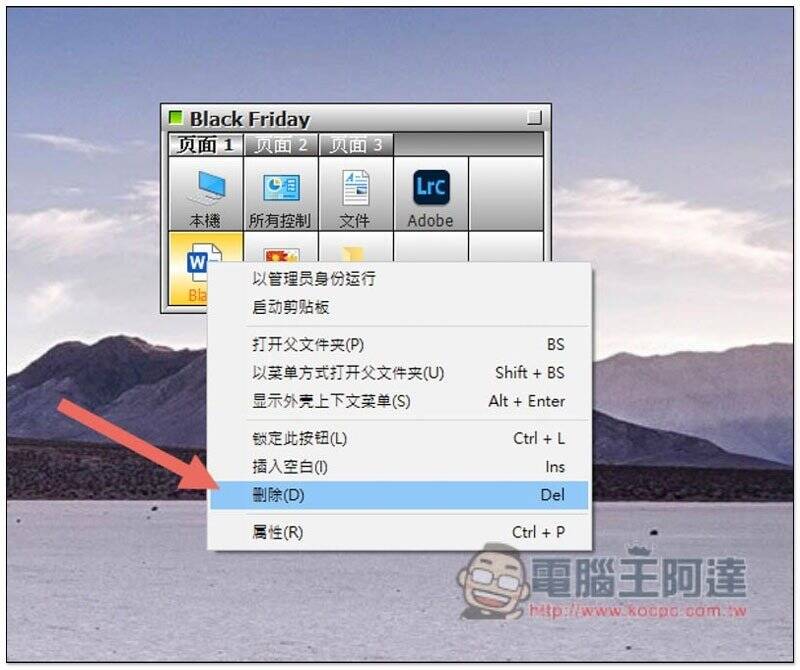
除了移动应用程序或档案,也能使用右键选单的注册项目来指定内容: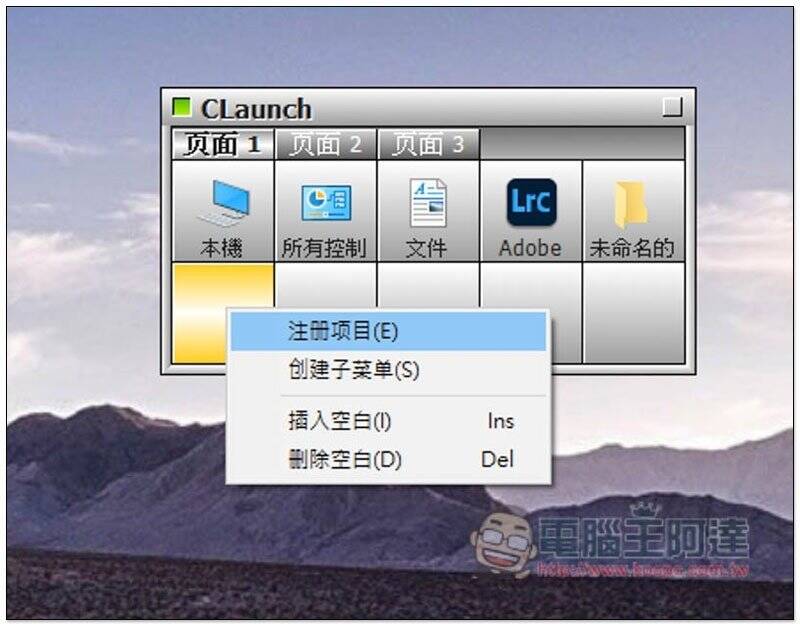
网站部分就可以透过这方式来加入,像我输入电脑王阿达的网址: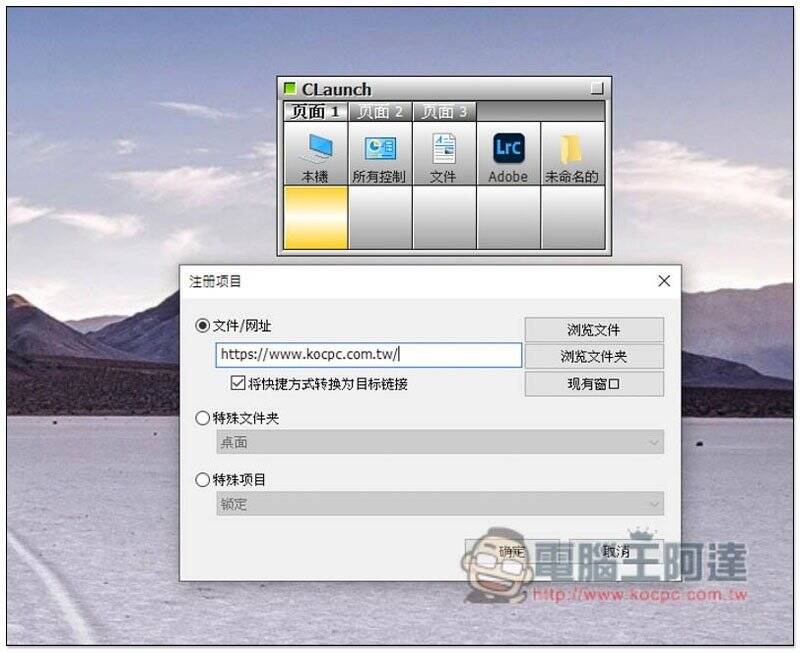
这个位置就会变成开启指定网站: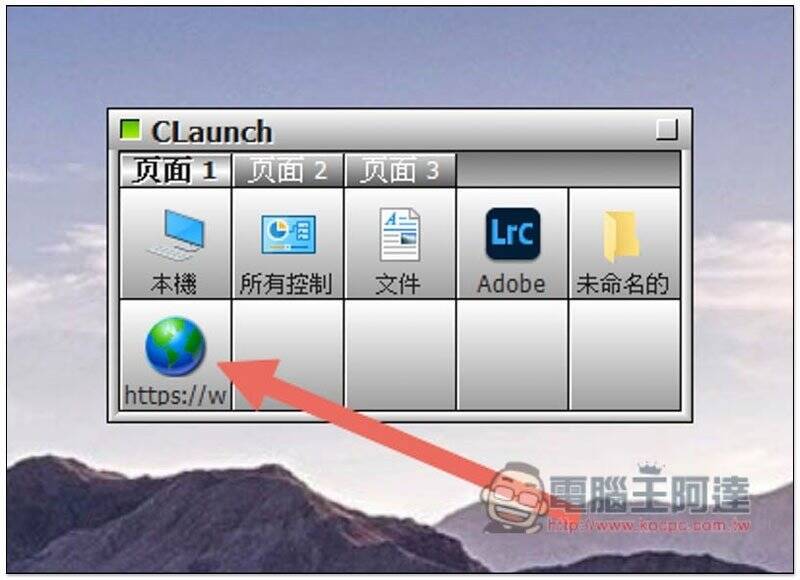
另外右键选单还有一个子菜单功能,可以看成资料夹概念,如果你有某系列的应用程序、文件较多,就可以先建立一个子菜单,然后一一把同类型的东西移进去: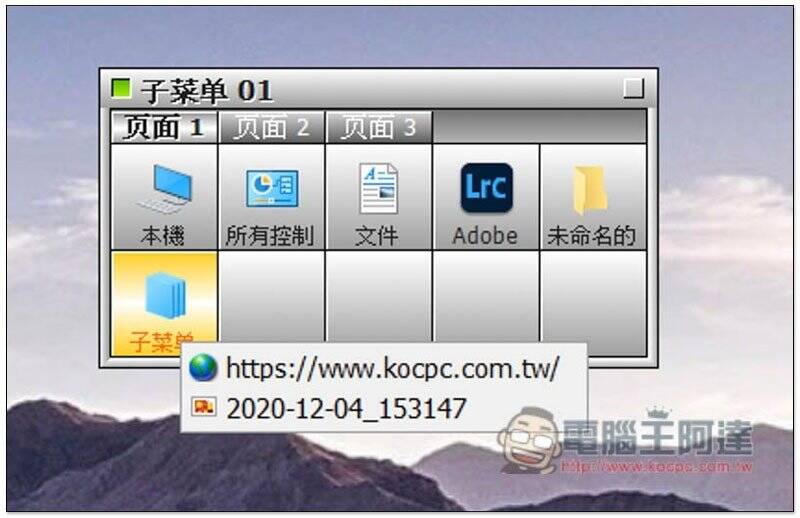
名称也能修改,打开右键选单的 "属性":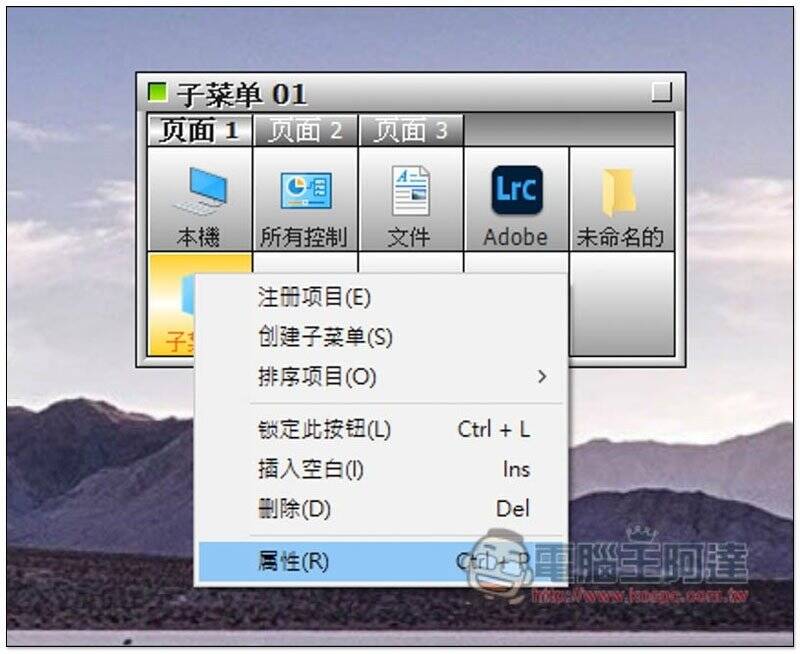
即可找到名称: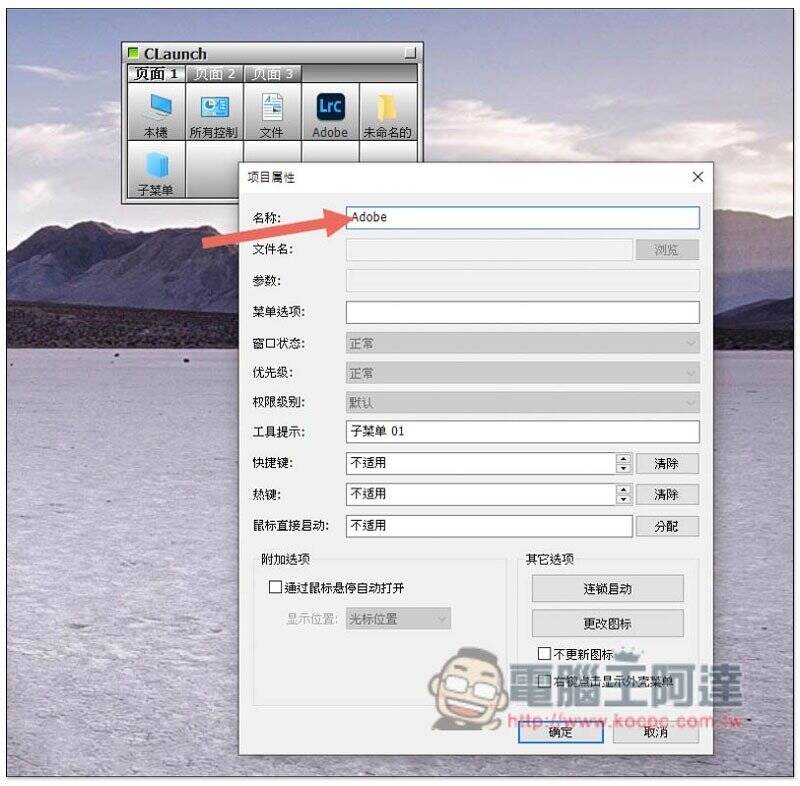
像这样,我建立一个 Adobe 的子菜单,里面都放 Adobe 应用程序: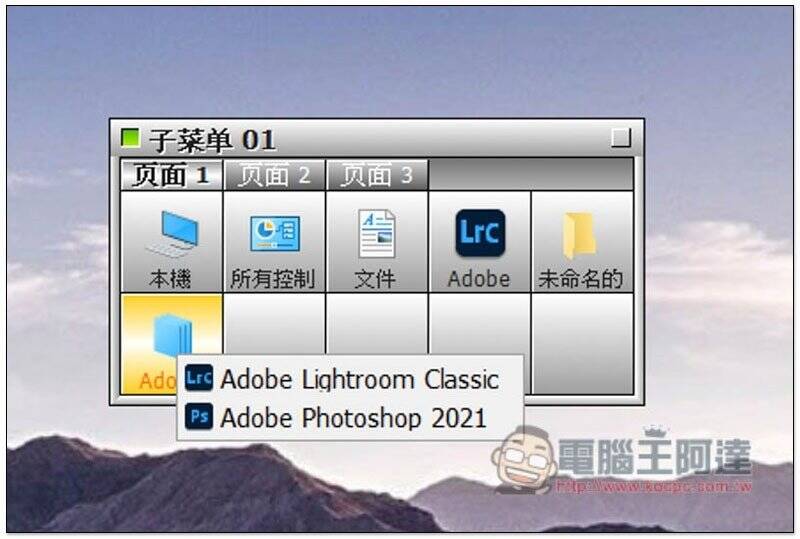
还提供其他空白页面: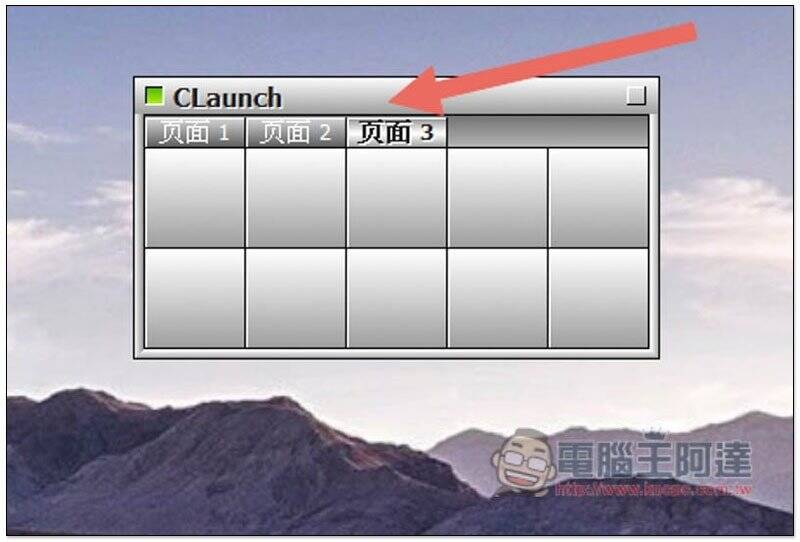
甚至把视窗拉大,会自动出现新的空白灰格,所以说ˋ绝对够你用:
补充资料
- CLaunch 快速启动免费小工具官网:点我前往
cchound 提供超过 30,000 首免费配乐、音乐素材的网站,商用、个人皆可



